Công ty Zubi hướng dẫn cách chuyển đổi qua lại các trang Web giữa các Hosting, Cloud Server sử dụng CyberPanel, tính năng tích hợp sẵn là chuyển người dùng từ máy chủ CyberPanel này sang máy chủ CyberPanel khác (Migration CyberPanel to CyberPanel).
Hiểu về Migration CyberPanel to CyberPanel là gì?
Tính năng giúp chuyển người dùng giữa các máy chủ CyberPanel với nhau được gọi là Remote Transfer nhưng thường được gọi chung là Migration CyberPanel to CyberPanel, tính năng này cực kỳ mạnh mẽ sẽ giúp các bạn tiết kiệm được rất nhiều thời gian và công sức trong việc chuyển một vài hoặc toàn bộ người dùng/website từ máy chủ cũ sang máy chủ mới.
Quá trình sao lưu và khôi phục hoàn toàn tự động, bạn chỉ cần thực hiện một vài thao tác cơ bản và đa số thời gian là ngồi thư giãn để cho hay máy chủ làm việc với nhau mà thôi.
Tất cả các dữ liệu sau sẽ được chuyển sang máy chủ mới:
- Mã nguồn (Source).
- Cơ sở dữ liệu (Database).
- Chứng chỉ số (SSL).
- Toàn bộ cấu hình cài đặt.
- Và những thành phần khác….vv..
Để biết cách thực hiện Migration CyberPanel to CyberPanel chúng ta cùng xem tiếp phần sau của bài viết nhé.
Hướng dẫn cách Sử dụng tính năng Migration CyberPanel to CyberPanel
Trong bài viết này mình sẽ gọi hai máy chủ CyberPanel của mình gồm một máy chủ A (là máy chủ bạn muốn chuyển trang web đi) và một máy chủ B (là máy chủ sẽ nhận trang web).
Để sử dụng tính năng này chúng ta cần thực hiện theo 3 bước sau.
Bước 1: Truy cập vào giao diện CyberPanel từ máy chủ A
Chúng ta tiếp tục đến bước 2 để bật API Remote Transfer trên máy chủ A
Bước 2: Bật API Remote Transfer trên máy chủ A
Tại máy chủ A các bạn truy cập vào danh mục tính năng User > API Access như hình bên dưới.
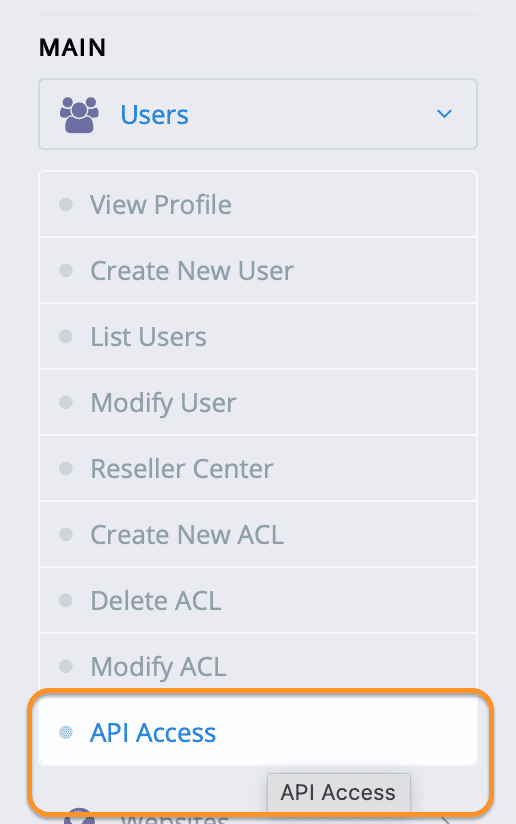
Tiếp tục chọn User là Admin và quyền truy cập là Enable. Sau đó chọn Save Changes để lưu lại.
Vậy là xong bước 2, chúng ta đến bước 3, bước cuối cùng trong việc chuyển người dùng CyberPanel sang CyberPanel (Migration CyberPanel to CyberPanel).
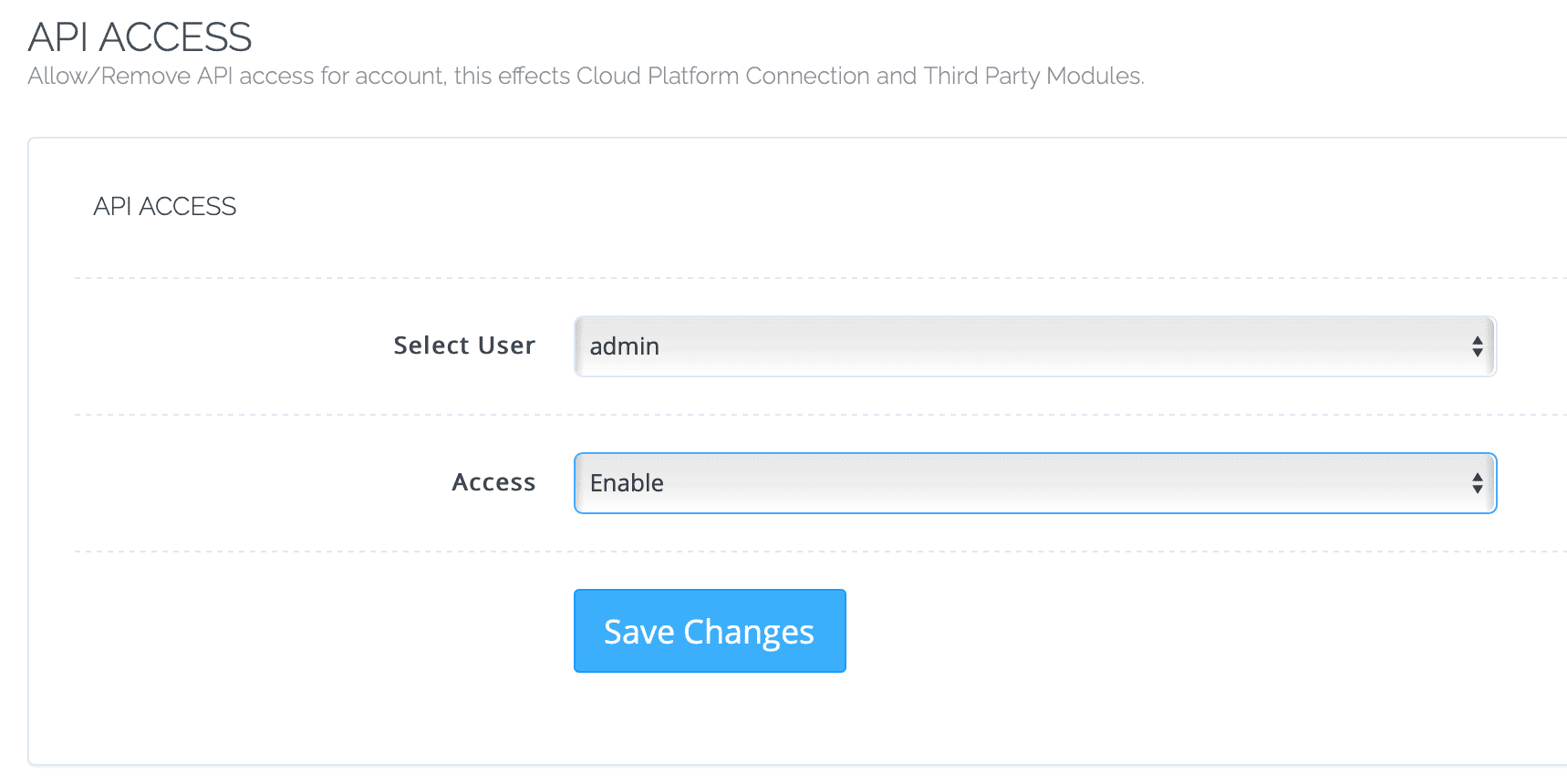
Bước 3: Thực hiện chuyển người dùng sang máy chủ CyberPanel B mới
Lưu ý: Tại máy chủ A, bạn cần phải đảm bảo rằng máy chủ này vẫn còn trống một phần dung lượng đủ để CyberPanel có thể nén dữ liệu trước khi đẩy sang máy chủ mới.
Tại giao diện CyberPanel ở máy chủ B. Chúng ta truy cập danh mục tính năng Back up > Remote Back ups như hình bên dưới.
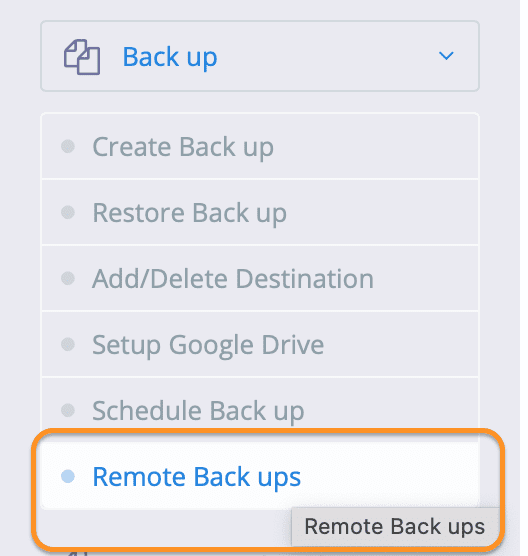
Tại đây các bạn điền thông tin IP máy chủ A và mật khẩu admin CyberPanel. Và chọn Fetch Accounts để hiển thị danh sách người dùng ở máy chủ A.
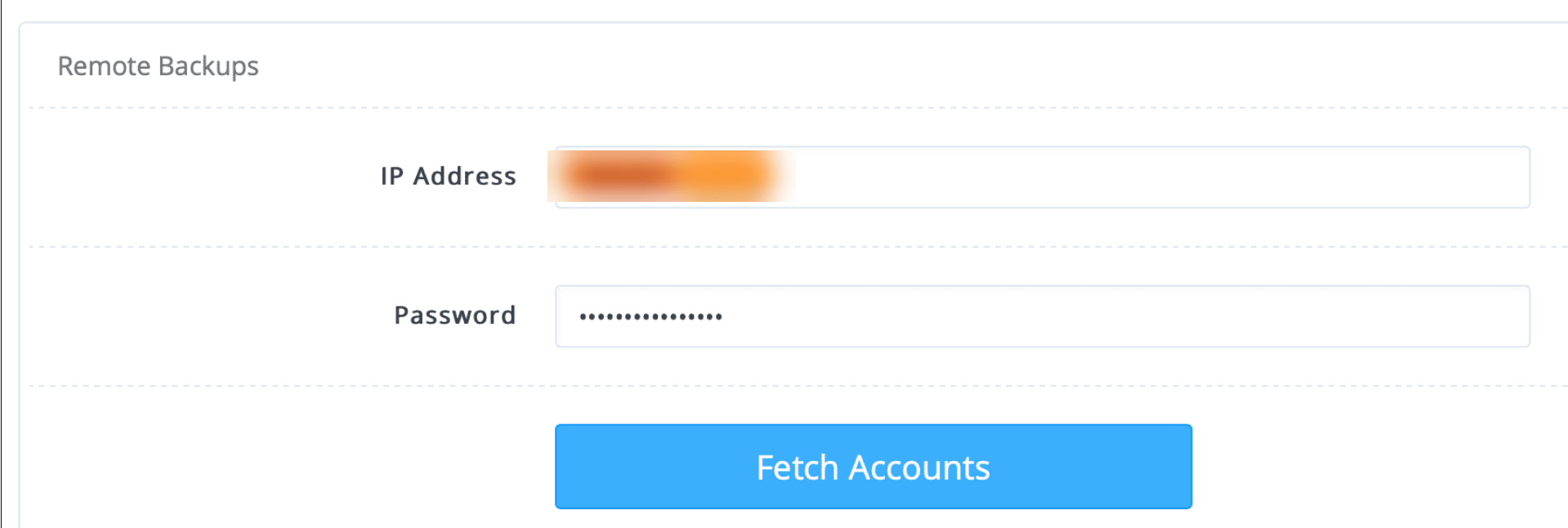
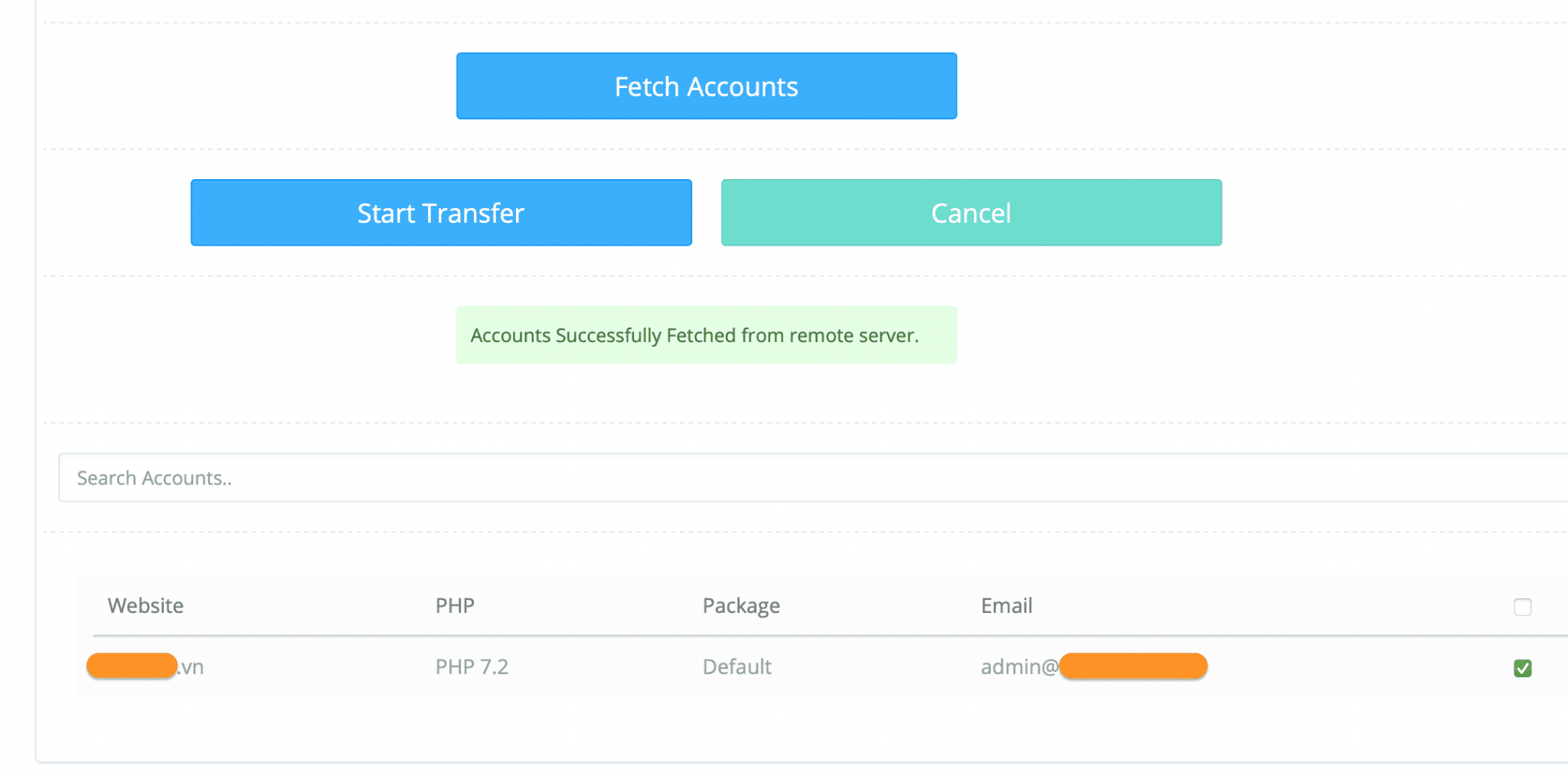
Bây giờ bạn có thể thư giãn và chờ hai máy chủ làm việc chuyển nữa là xong. Sau khi đã hiển thị các thông báo ở cả 2 ô như hình sau là chúng ta đã hoàn tất.
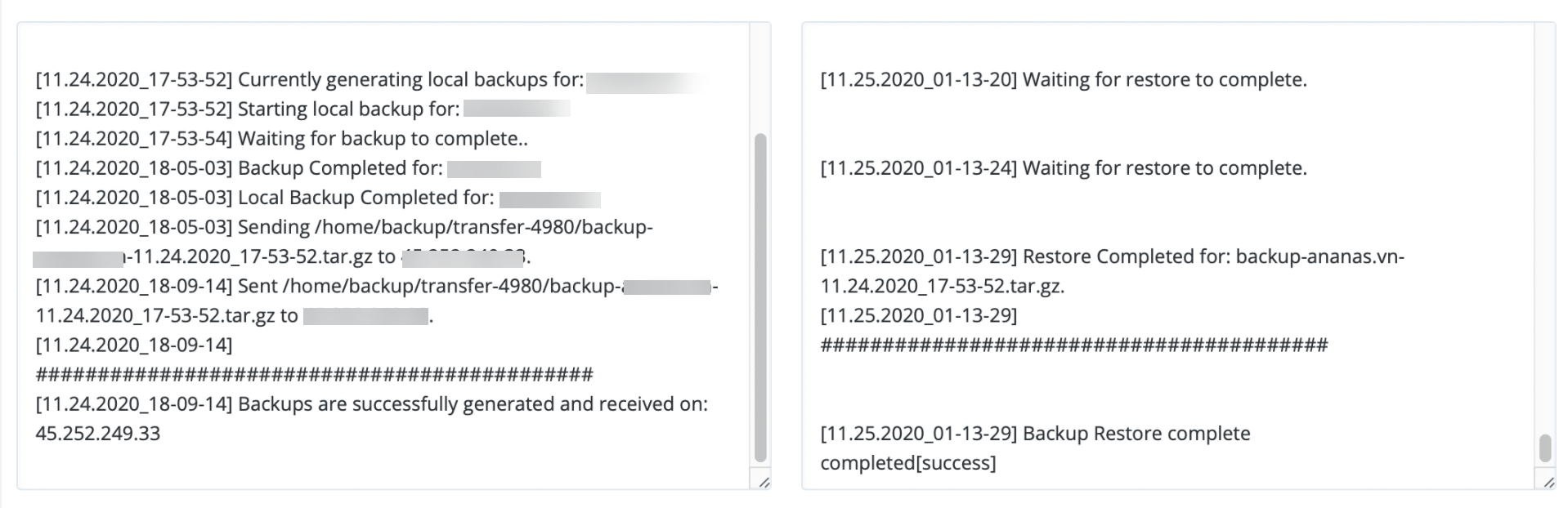
Ô bên trái chứa nhật ký sao lưu trên máy chủ A, ô bên phải chứa nhật ký khôi phục sao lưu tại máy chủ B.
Bây giờ bạn có thể xem lại danh sách website của bạn sẽ thấy các website đã được chuyển thành công.
Lưu ý: Đôi khi có một số website sau khi chuyển sang máy chủ CyberPanel mới sẽ có lỗi mất kết nối database. Các bạn chỉ cần cập nhật lại mật khẩu database cho website đó là được.
Hy vọng với bài viết nói về Migration CyberPanel to CyberPanel sẽ giúp các bạn tiết kiệm được nhiều thời gian và công sức. Cũng như phục vụ được rất nhiều mục đích khác nhau.
Nếu quý bạn, cần 1 hosting chất lượng sử dụng CyberPanel do Công ty Zubi cung cấp, hãy đặt hàng tại đây
Ngoài ra, tại Công ty Zubi cũng cung cấp dịch vụ Cài Đặt và tối ưu Cyberpanel cho Cloud Server, mời bạn tham khảo.

 1 sản phẩm của Zubi Group
1 sản phẩm của Zubi Group